现在做课件,光有文字和图片可不够吸引人了,得加点小动画才行!动画能让课件更有趣,学生们也更容易理解和接受。那课件小动画怎么制作呢?我这就给大家介绍个好帮手——万彩动画大师。
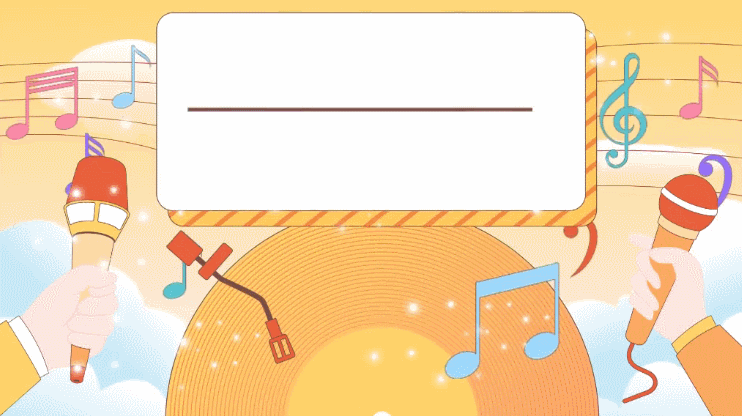
一、万彩动画大师,初识与安装
想要制作课件小动画,首先得把万彩动画大师请回家。上官网下个安装包,就像平时下其他软件一样,点几下鼠标就搞定。安装过程也是傻瓜式的,一路“下一步”就行了。
二、新建工程与挑选场景
安装好后,打开软件,咱们就可以开始动手了。先新建一个工程,然后挑选个合适的场景。万彩动画大师里有很多预设场景,像教室、实验室、户外等,应有尽有。选个符合你课件主题的就行。
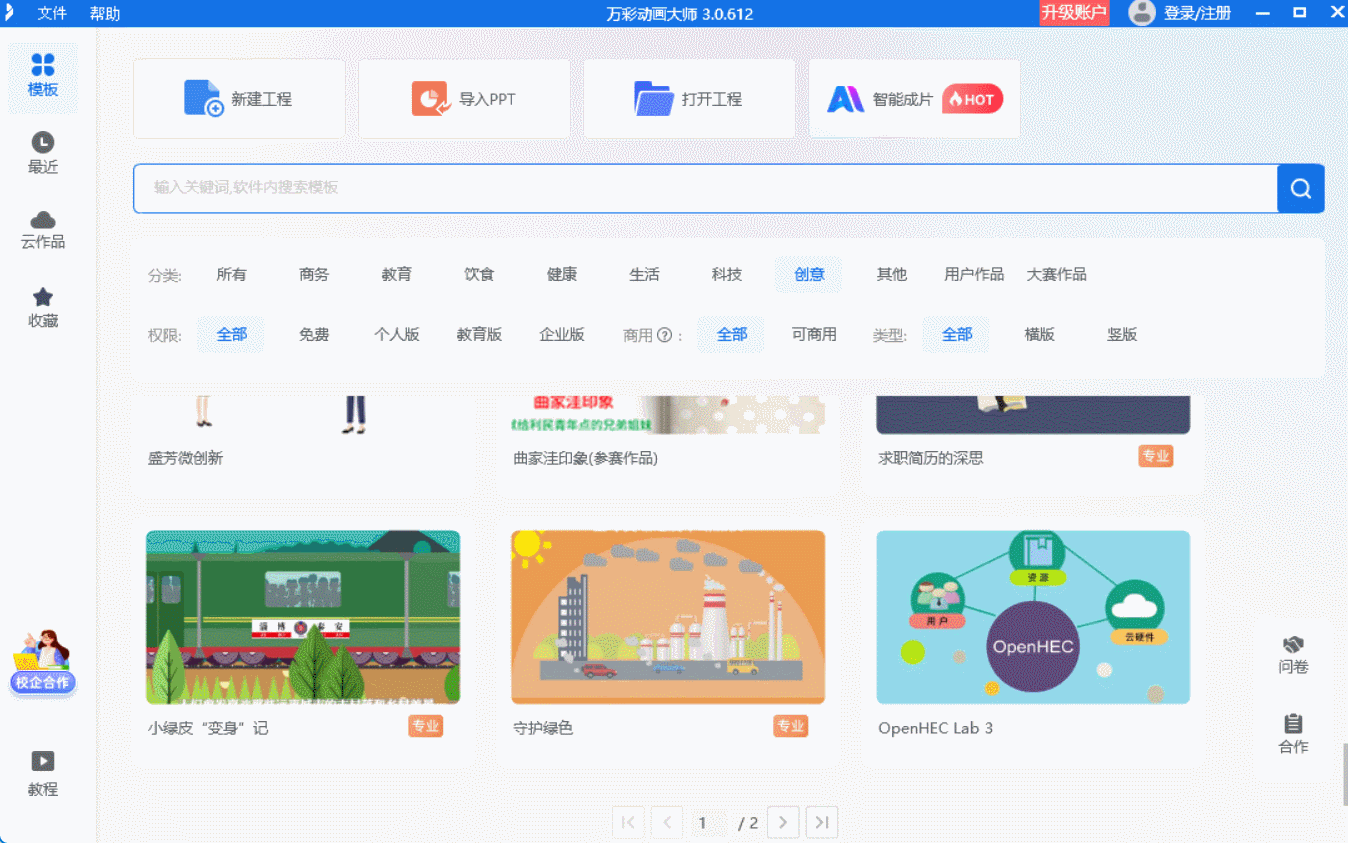
三、角色动画,让课件活起来
接下来,咱们得给课件加点料,比如添个角色动画。软件里有很多可爱的角色供你选择,你可以挑个合适的,然后给它添上动作和表情。比如你讲到一个知识点时,可以让角色做出相应的动作,这样学生们就更容易理解了。
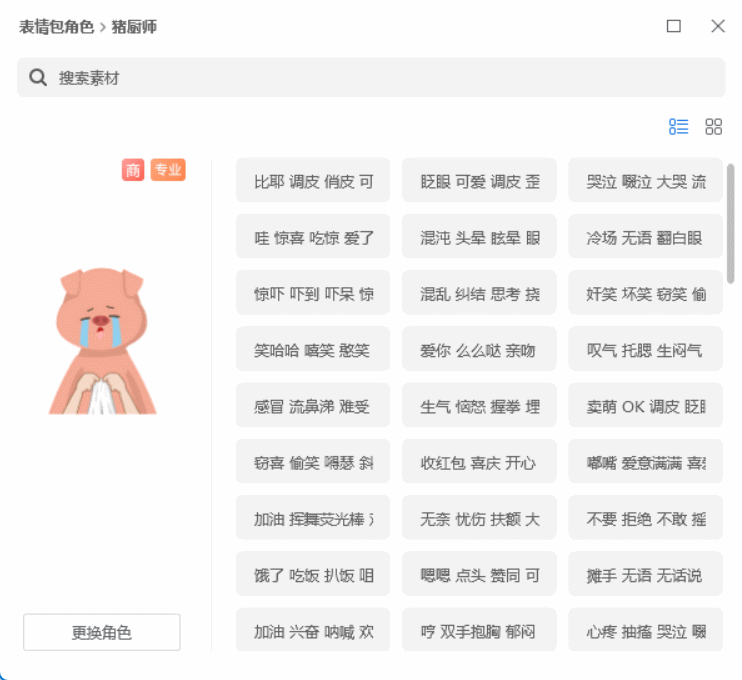
四、语音合成,让课件“说”出来
除了角色动画,语音合成也是个很实用的功能。你不需要自己配音,只要输入文字,软件就能帮你生成语音。这样你的课件就能“说”出重点了。而且生成的语音还挺自然的,不会让人觉得是机器人在说话。
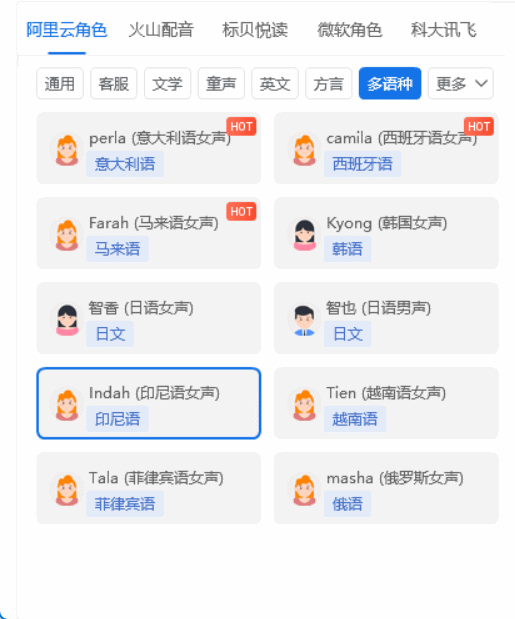
五、我的使用心得
我用万彩动画大师制作了好几个课件小动画,效果都挺不错的。学生们都很喜欢这种形式的课件,课堂氛围也活跃多了。我觉得这软件最大的优点就是易用性和丰富性。操作界面很直观,功能也很齐全,几乎能满足你制作课件小动画的所有需求。
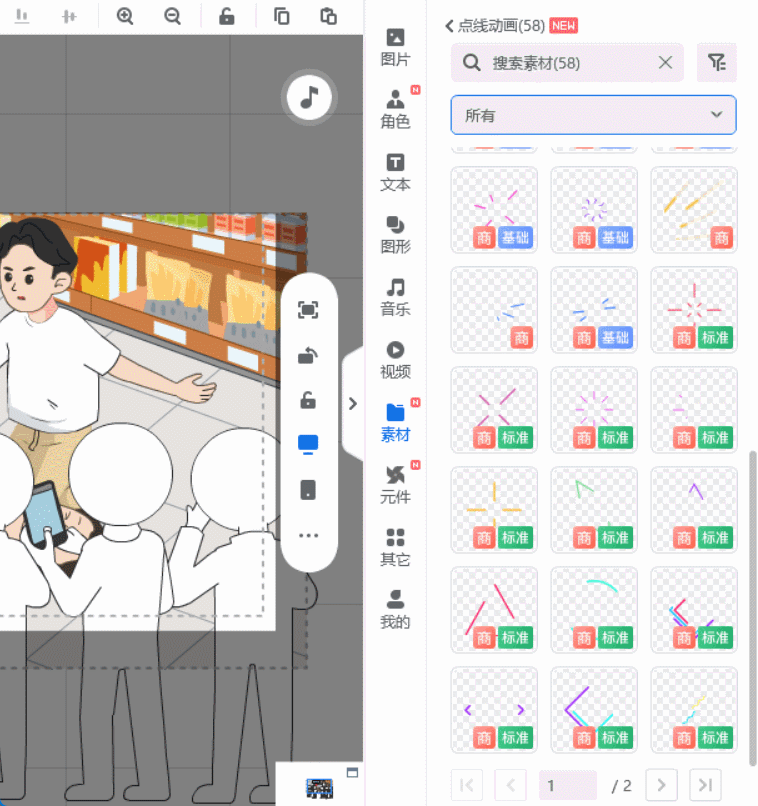
举个例子吧,有一次我制作了一个关于物理实验的课件。我选了个实验室的场景,然后添加了一个穿着实验服的角色。在讲到实验步骤时,我让角色做出相应的动作,比如拿起试管、滴加试剂等。同时我还用语音合成功能给课件配上了详细的解说。结果那堂课的效果特别好,学生们都看得津津有味,还争着举手提问呢!
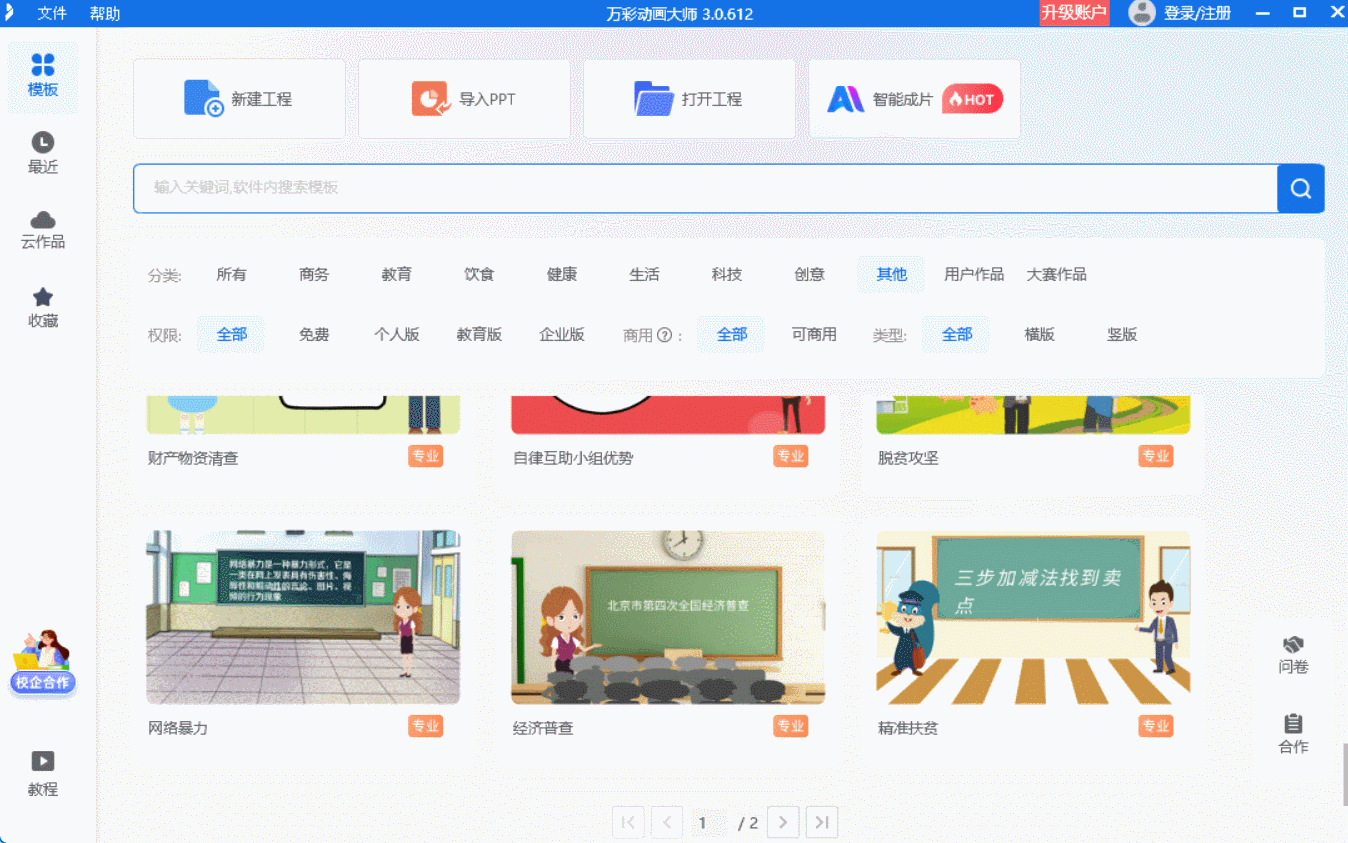
还有一点要提醒大家:虽然万彩动画大师功能强大,但咱们也不能过度依赖它哦。毕竟制作课件的核心还是要把知识点讲清楚、讲透彻。所以大家在用这款软件的时候,一定要把握好度,别让它喧宾夺主了哈!
